Los mejores trucos para estrenar el HTC U11


El HTC U11 es un dispositivo espectacular tanto en hardware como en software. Este buque insignia llegado desde Taiwán cuenta una nueva tecnología sensible a la presión que dará bastante que hablar y de momento parece bastante práctica y con mucho potencial. Aquí tienes los mejores trucos para el HTC U11.
El HTC U11 tiene un sistema sencillo muy cercano a Android Stock. De todas formas hay algunas opciones y ajustes no tan obvios que debes conocer. Accede desde estos enlaces a los diferentes apartados:
Trucos HTC U11 pantalla
Quitar BlinkFeed de la pantalla de inicio
HTC BlinkFeed es esta pantalla que aparece por defecto al deslizar a la derecha desde la pantalla de inicio y que contiene titulares e información de algunas aplicaciones. Es la versión HTC de las tarjetas de Google Now.
Se puede desactivar fácilmente. Toca prolongadamente en un lugar vacío de la pantalla de inicio, elige editar página colócate sobre la pantalla de HTC BlinkFeed y elige eliminar.
Si quieres volver a activarlar. Pellizca la pantalla de inicio con dos dedos, como para alejar el zoom. Se activará el modo edición para añadir widgets y más paneles. Tocando en el último panel de la izquierda se puede volver a activar, donde vemos un símbolo "+" y las letras BLINKFEED.
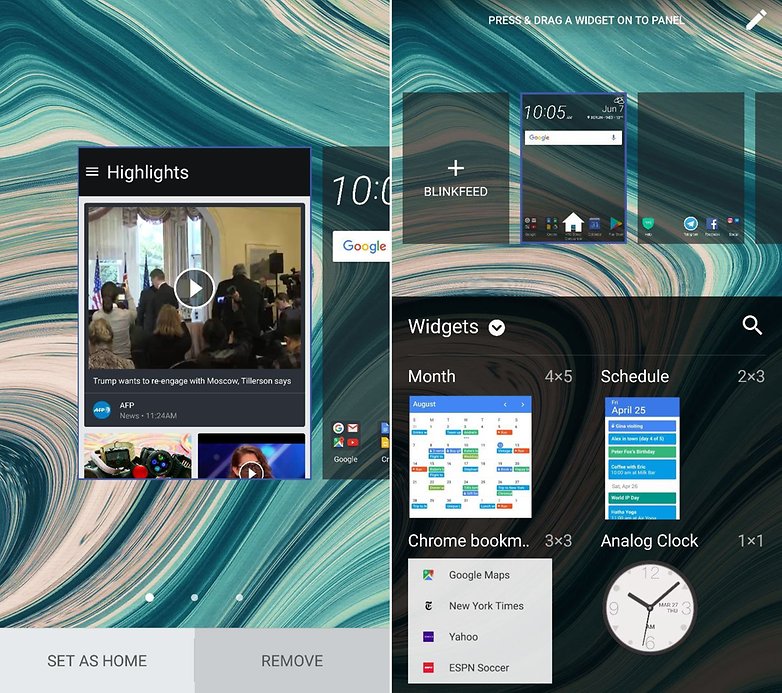
Gestos sobre la pantalla
Podemos configurar gestos sobre la pantalla dentro de Ajustes > Pantalla > Gestos de Motion Launch para realizar cinco acciones:
- Doble toque sobre la pantalla despierta o duerme el dispositivo
- Swipe hacia arriba sobre la pantalla apagada para despertar el dispositivo
- Swipe hacia la izquierda sobre la pantalla apagada para ir a la pantalla de inicio
- Swipe hacia la derecha sobre la pantalla apagada para ir a HTC BlinkFeed
- Doble swipe hacia abajo sobre la pantalla apagada para abrir la cámara
Modo noche
El modo noche se puede activar y desactivar desde los accesos rápidos al tirar hacia abajo de la barra de estado. Si pulsamos prolongadamente sobre el acceso rápido entraremos directamente a sus ajustes. También podemos entrar en los ajustes de modo noche a través de Ajustes > Pantalla > Modo Noche.
Aquí vamos a poder ajustar la temperatura de este modo entre frío (azulado) y caliente (rojizo). Además podemos elegir que se active desde que se pone el sol hasta que amanece (lo recomiendo) o también podemos introducir un periodo de tiempo manualmente.
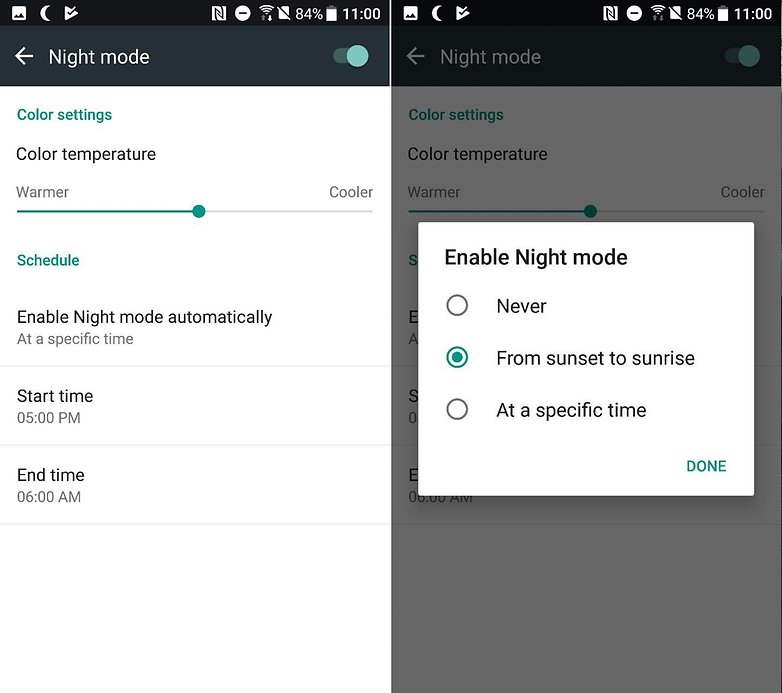
Trucos HTC U11 cámara
Volumen para hacer zoom
Cuando la aplicación de la cámara está activa podemos utilizar las teclas físicas de volumen para llevar a cabo otras opciones algo más prácticas en esta situación. Dentro de la aplicación de la cámara si deslizamos el borde que queda en la parte superior del dispositivo se desplegará un menú con las diferentes opciones de la cámara y donde encontraremos los ajustes de esta.
Dentro de los ajustes hay varias opciones pero la que no interesa es la que pone opciones de los botones de volumen. Aquí se puede elegir entre cambiar el volumen, disparar la cámara o hacer zoom.
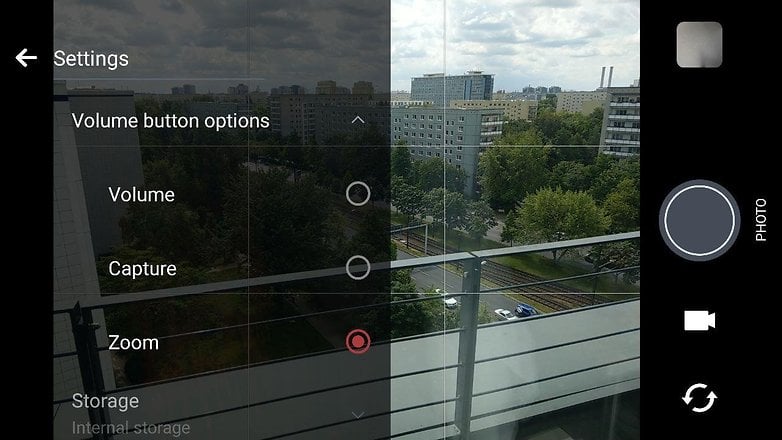
Disparar al sonreír
Dentro de los ajustes de la cámara del HTC U11 también encontramos algunas opciones de disparo automático. Estas opciones las encontraremos en Ajustes > Opciones de la cámara. Las opciones más interesante son la captura por sonrisa y la captura por voz (deberemos descargar el paquete de idiomas para reconocimiento de voz).
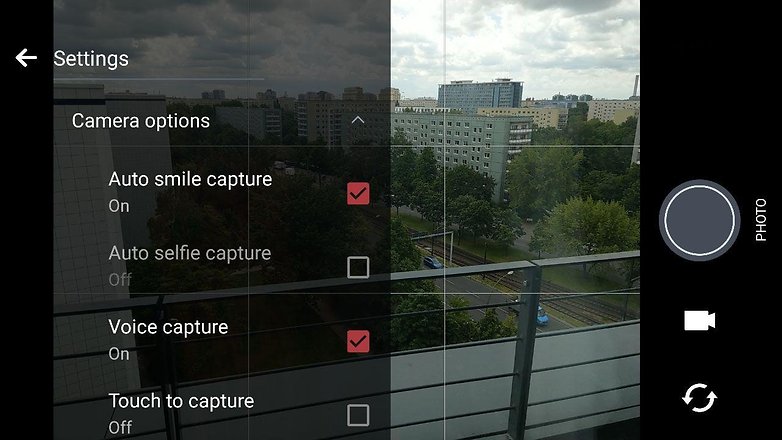 ¡
Sonríe! / © NextPit
¡
Sonríe! / © NextPit
Controlar el enfoque acústico
Cuando grabamos vídeos podemos elegir entre audio HiRes (alta calidad) o 3D Audio (envolvente). Con el 3D Audio se focaliza el sonido y se pone más énfasis en el punto donde enfoca la cámara. Si durante la grabación de un vídeo tocamos un punto en la pantalla el vídeo y el sonido se enfocarán a este punto.
Trucos HTC U11 Edge Sense
Configurar Edge Sense
Para empezar a usar esta nueva función es necesario configurar el nivel de presión que activa la función, ya que no todo el mundo aprieta el dispositivo con la misma fuerza. Entra en Ajustes > Edge Sense > Ajustar tu nivel de fuerza de presión.
Aprieta sobre los bordes del dispositivo que se encuentran a la altura de la mitad inferior de la pantalla (donde se encuentran los sensores) y elige el nivel adecuado de fuerza. También puede subirlo y bajarlos con los símbolos de suma y resta. Una vez seleccionado el nivel toca en botón Prueba tu fuerza de presión. Presiona y prueba, cada vez que llegues al nivel que activa la función aparecerá un globo en la pantalla. Si te parece bien pulsa en 'Hecho' pero si prefieres volver a ajustarlo solo tienes que volver atrás.
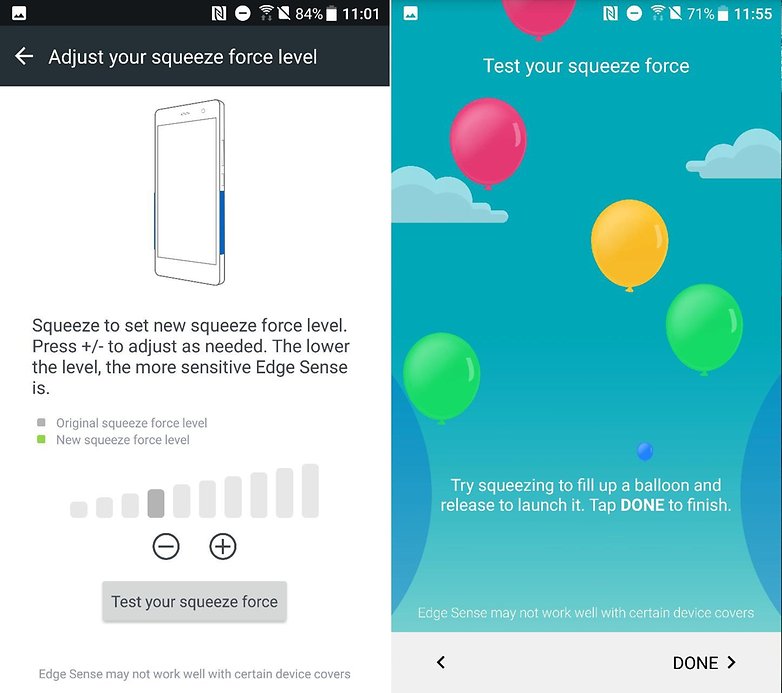
Personalizar Edge Sense
Podemos tener dos acciones con Edge Sense, una con una presión rápida y otra con una presión prolongada. Para activar las dos opciones tenemos que marcar la opción de modo avanzado en Ajustes > Edge Sense. Al activar el modo deberemos configurar el nivel de presión. Con una presión corta recibiremos una vibración de feedback y con la presión larga recibiremos dos vibraciones de feedback.
Una vez configurado vamos a poder elegir que acción queremos que se active cuando presionemos el dispositivo. Entre las opciones tenemos abrir la cámara y disparar, realizar una captura de pantalla, lanzar Google Assistant, lanzar una aplicación de nuestra elección, etc.
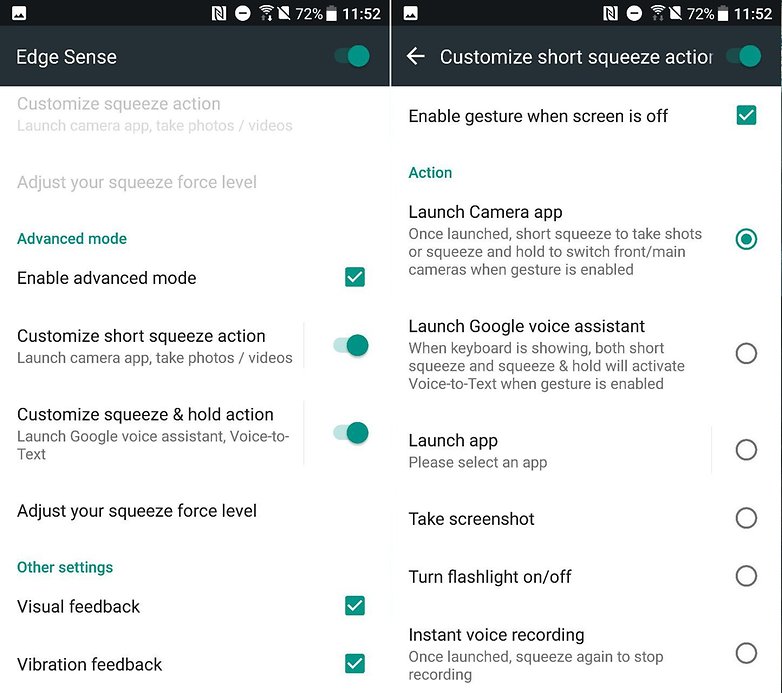
Trucos HTC U11 sonido
Crear un perfil de audio
Para utilizar los auriculares que viene en la caja debemos crear nuestro perfil auditivo. Para ello conecta los auriculares al dispositivo y pulsa empezar en la ventana emergente que aparece (también puedes hacerlo luego en Ajustes > USonic). Coloca los auriculares en tus oídos y pulsa en escanear. Gracias a una tecnología sonar se medirá la reberberación dentro de cada canal auditivo y se ajustará la onda de cada auricular a tu propio oído.
Una vez terminado ponle tu nombre y pulsa en 'Hecho'. Dentro de Ajustes > HTC USonic puedes añadir más perfiles de sonido por si otras personas utilizan también el dispositivo.
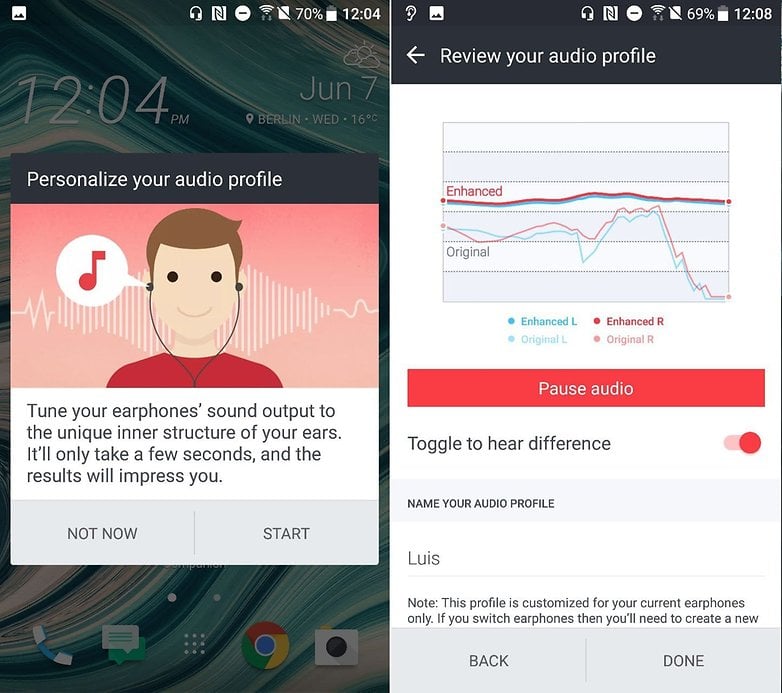
Activar y desactivar la cancelación de ruido
Cuando tenemos conectado los auriculares USonic y escuchamos música se activa la cancelación de ruido. Se puede desactivar de dos maneras. Desactivando la pestaña en Ajustes > HTC USonic cancelación de ruido o tocando la notificación.
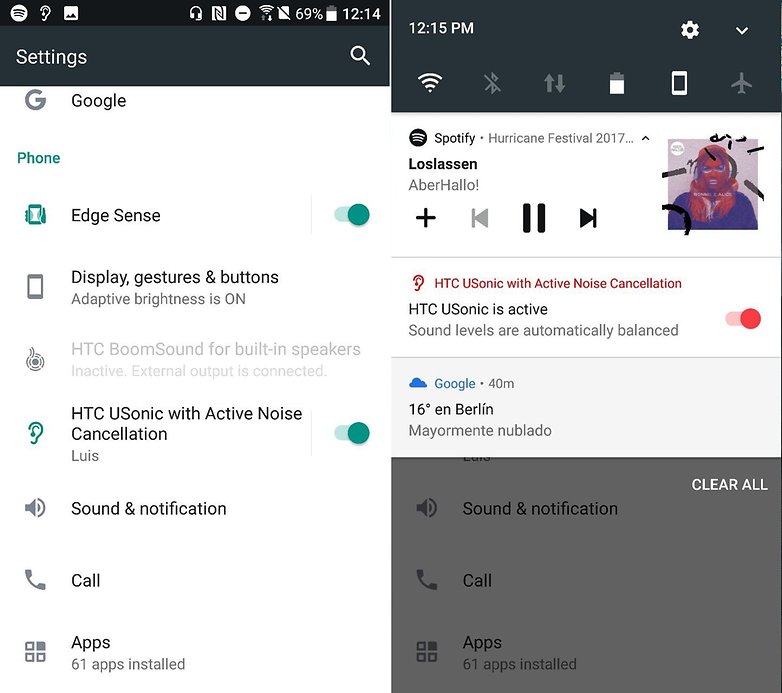
Trucos HTC U11 batería y rendimiento
Boost+
Esta aplicación que encontramos en el HTC U11 es un centro de optimización del dispositivo. Aquí podemos limpiar la memoria de archivos innecesarios para liberar espacio, liberar memoria RAM, controlar el gasto de energía de aplicaciones, gestionar aplicaciones y bloquear aplicaciones con patrón para aumentar la privacidad.
Dentro de los ajustes también podemos automatizar la liberación de memoria RAM o usar el sensor de huella dactilar para desbloquear también las aplicaciones.
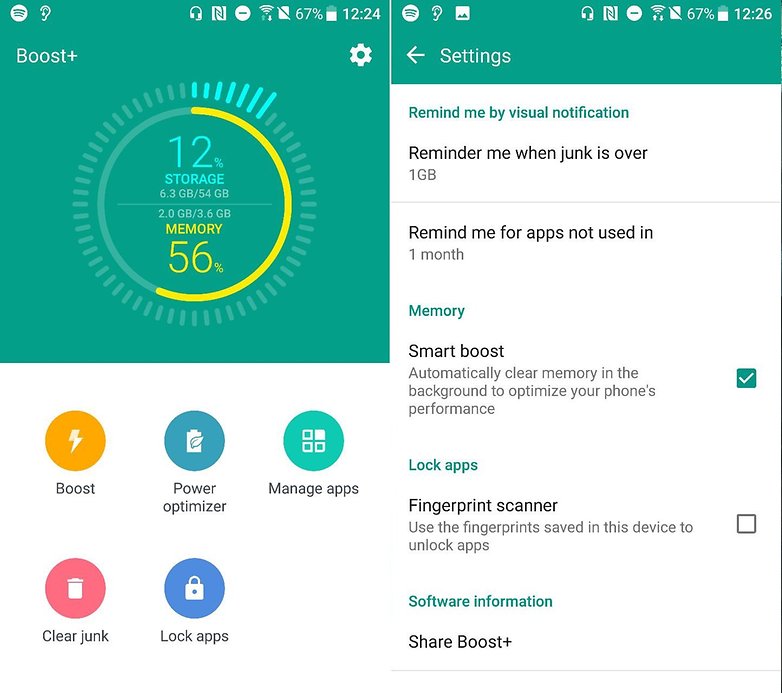
Trucos HTC U11 personalización
Cambiar el Tema
Podemos personalizar al máximo el aspecto del sistema de nuestro HTC U11 gracias a su aplicación de Temas. Desde aquí se pueden cambiar los fondos de pantalla, tonos, iconos, colores del sistema e incluso el tipo de letra. La propia aplicación es un pequeño market con temas predefinidos pero también puedes cambiar cada parte a tu gusto.
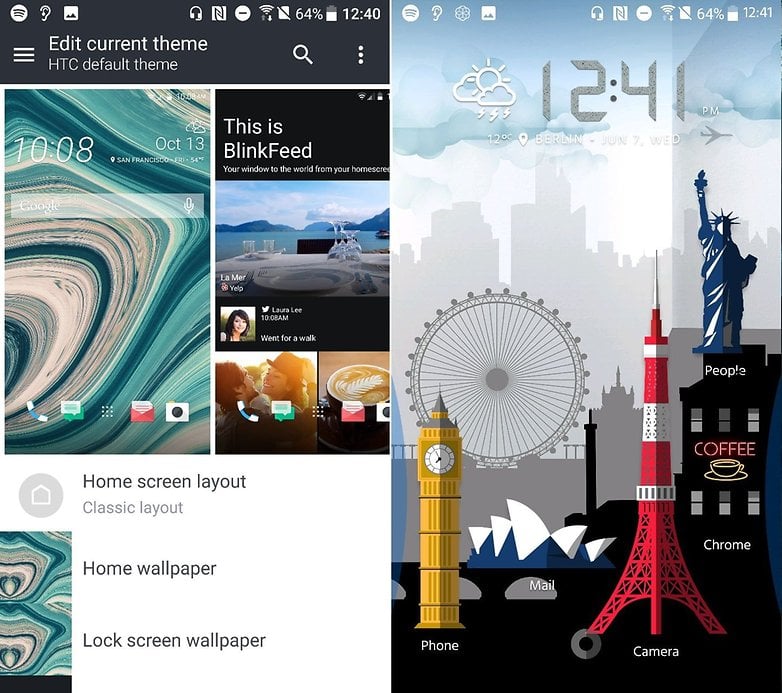
¿Tienes alguna función favorita que quieras compartir?








Genial me pregunto como cuanto vendera htc ests vez ojala le vaya bie
Ahora ya nada mas me falta el U11 para probar Edge Sense...
Sabía que morderias el anzuelo, te veo pronto con tu U11 jajaja. Este artículo te vendrá te perlas.
Se puede cambiar de color la barra de notificaciones? Lo digo porque la tiene tipo Android stock y la verdad no me gusta mucho y quisiera saber si se puede cambiar de color con los temas, gracias!!!
HTC U11 y Sony XZ Premium: Mejores teléfonos hasta ahora
No me gusta de HTC la falta del jack de audífonos y el diseño, no me gusta del Sony lo exagerado de su tamaño pero sin duda, hasta ahora son lo mejor de o que va en 2017 (porque no Samsung? No me gustan las pantallas curvas ni mucho menos rosadas o con rayas emergentes en el medio)
Menos mal que HTC incluye el conector jack a tipo-C ?
Si lo son, esos dos teléfonos, HTC U11 y Sony Xperia XZ Premium, son lo mejor del mercado actual.
Primer comentario